Compléter le chargement du plan de vol dans le FMS de l'A320
FS2020 permet de charger un plan de vol depuis plusieurs sources dont certaines font l'objet d'un de nos tutoriels :
- la carte du monde (cf tuto ICI)
- Little Navmap (cf tuto ICI)
- Simbrief (cf tuto ICI)
- Navigraph Charts Ingame Panel (cf tuto ICI)
Chaque générateur de plan de vol a ses spécificités qu'il faut suivre dans les tutoriels indiqués. Mais, pour autant, le MCDU n'est pas complet et il faut y ajouter d'autres données comme les procédures de départ et d'arrivée, le chargement (carburant, pax), les informations météo, les vitesses de décollage, etc...
Remarque : l'A32NX, l'A320 Neo développé par Fly By Wire pour FS2020 inclut un MCDU entièrement refait et portable dans une fenêtre Windows, sur un autre écran, un autre PC, une tablette ou un smartphone. Nos images sont issues de ce dispositif qu'on doit lancer depuis le dossier "MDCU SERVER" inclus dans celui de l'avion.
Rappel : à la mise en route le MCDU présente l'écran d'accueil suivant.

Fonction des touches :
- les touches d'affichage de pages entourées en bleu (celles strictement nécessaires pour ce tuto)
- les touches alphanumériques et caractères spéciaux entourées en rouge qui s'affichent dans la ligne "scratchpad" entourée en mauve
- le transfert du "scatchpad" dans les zones de l'écran se faisant par les touches latérales entourées en jaune
Lorsque l'on dit "cliquer sur" pour une information affichée à l'écran, il faut cliquer sur le bouton qui lui est accolé (à droite ou à gauche suivant sa position).
Ci-après, les pages à mettre à jour : exemple avec un plan de vol LFRN-LFRB, départ en 28 (SID), arrivée par l'ILS de la 25L (STAR)
Page INIT : doit être complétée si le générateur ne l'a pas fait (avec Simbrief, on clique sur le bouton en face INIT REQUEST* pour compléter la page avec le dernier FPL créé avec Simbrief)
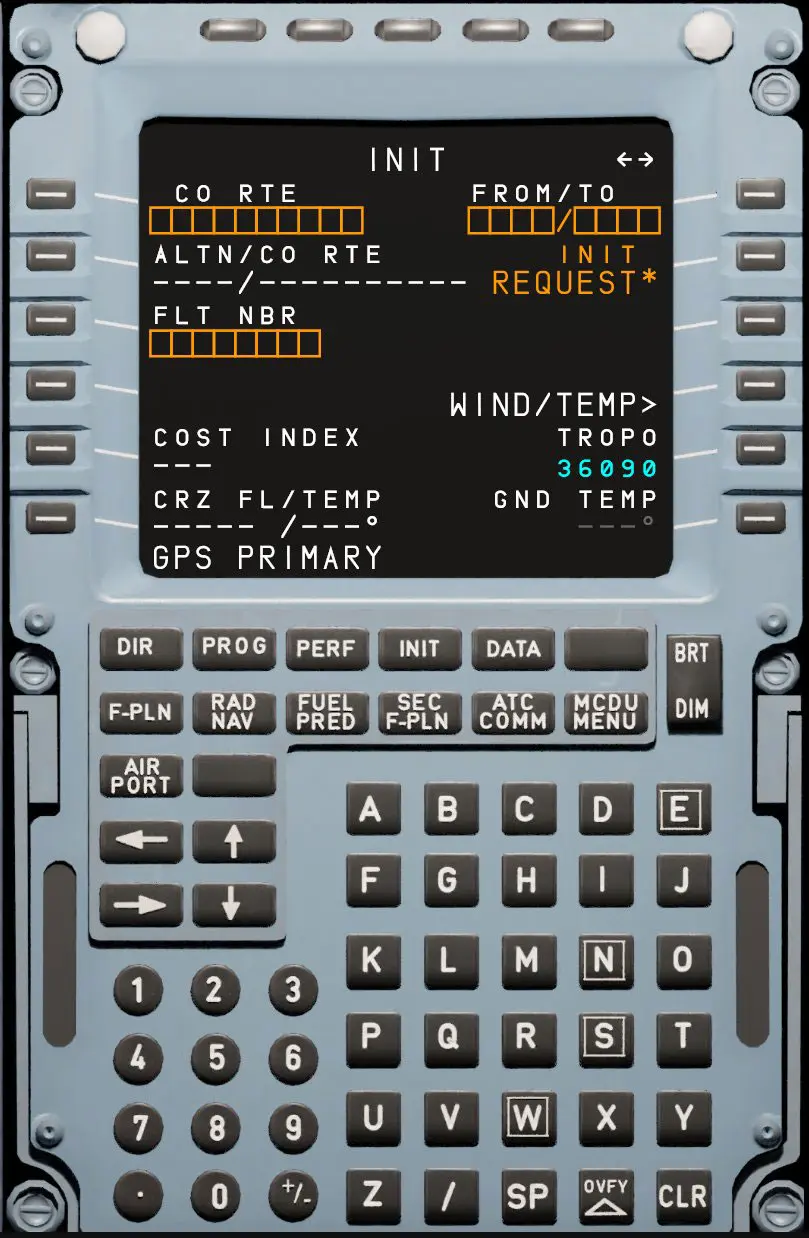

Page F-PNL : doit être complétée avec le SID (DEPARTURES) et le STAR (ARRIVAL) si nécessaire
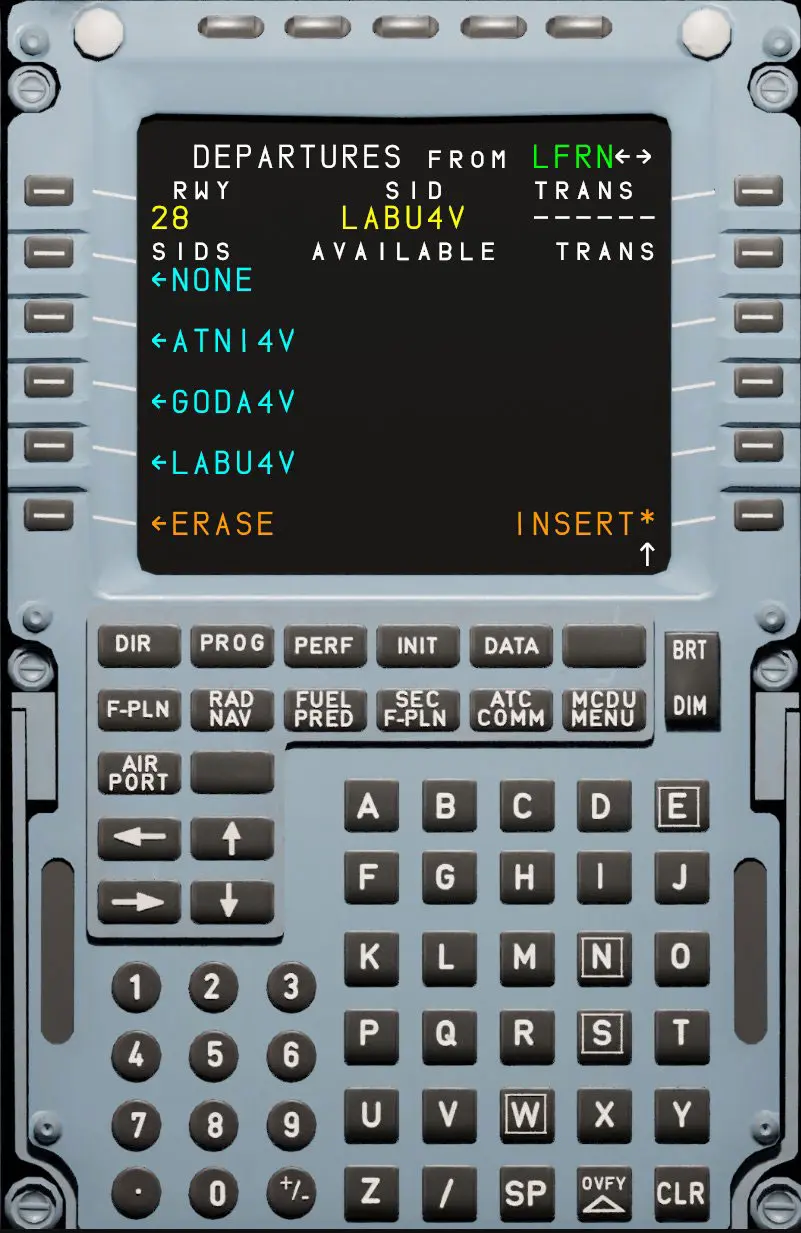

Avant de compléter les pages suivantes, il faut gérer le chargement en carburant de l'avion via la tablette EFB
EFB page carburant (on peut régler la vitesse de remplissage)

On va aussi gérer les passagers avec la page du MCDU W/B (accès via le bouton MCDU MENU puis AOC MENU)
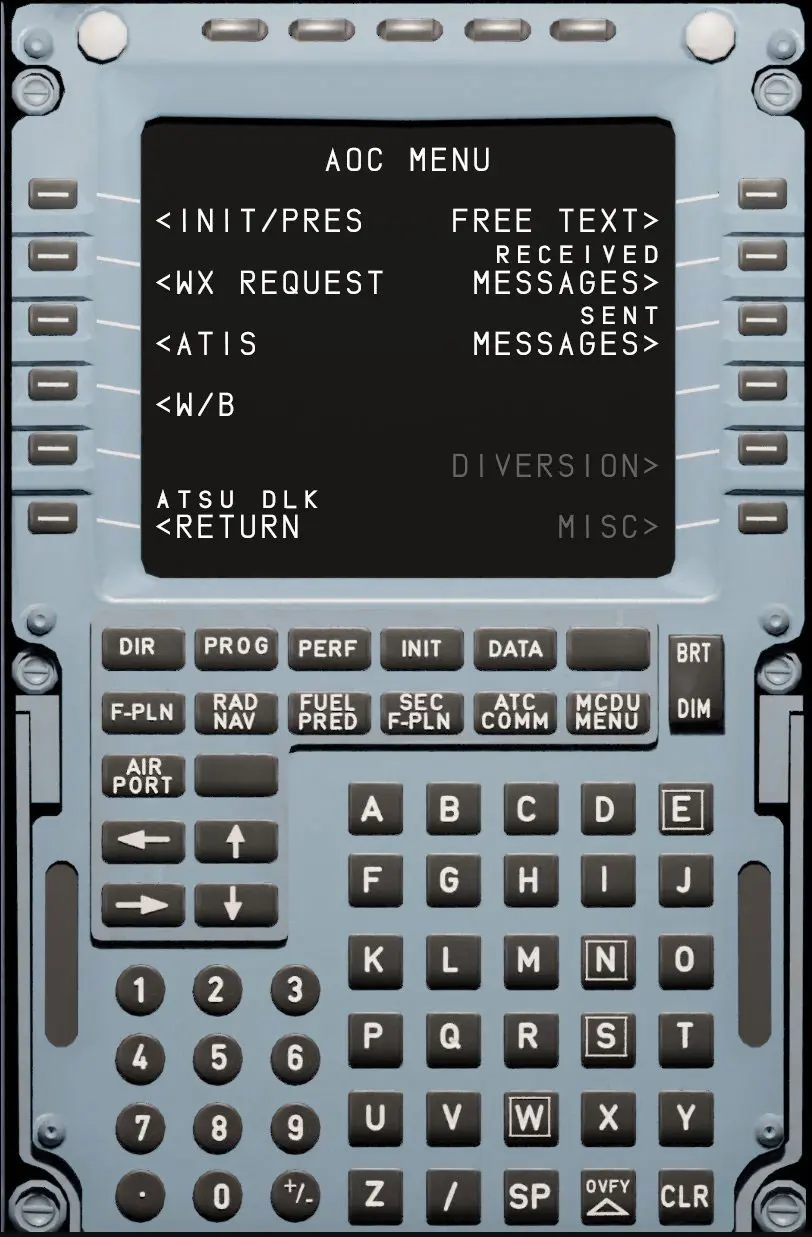
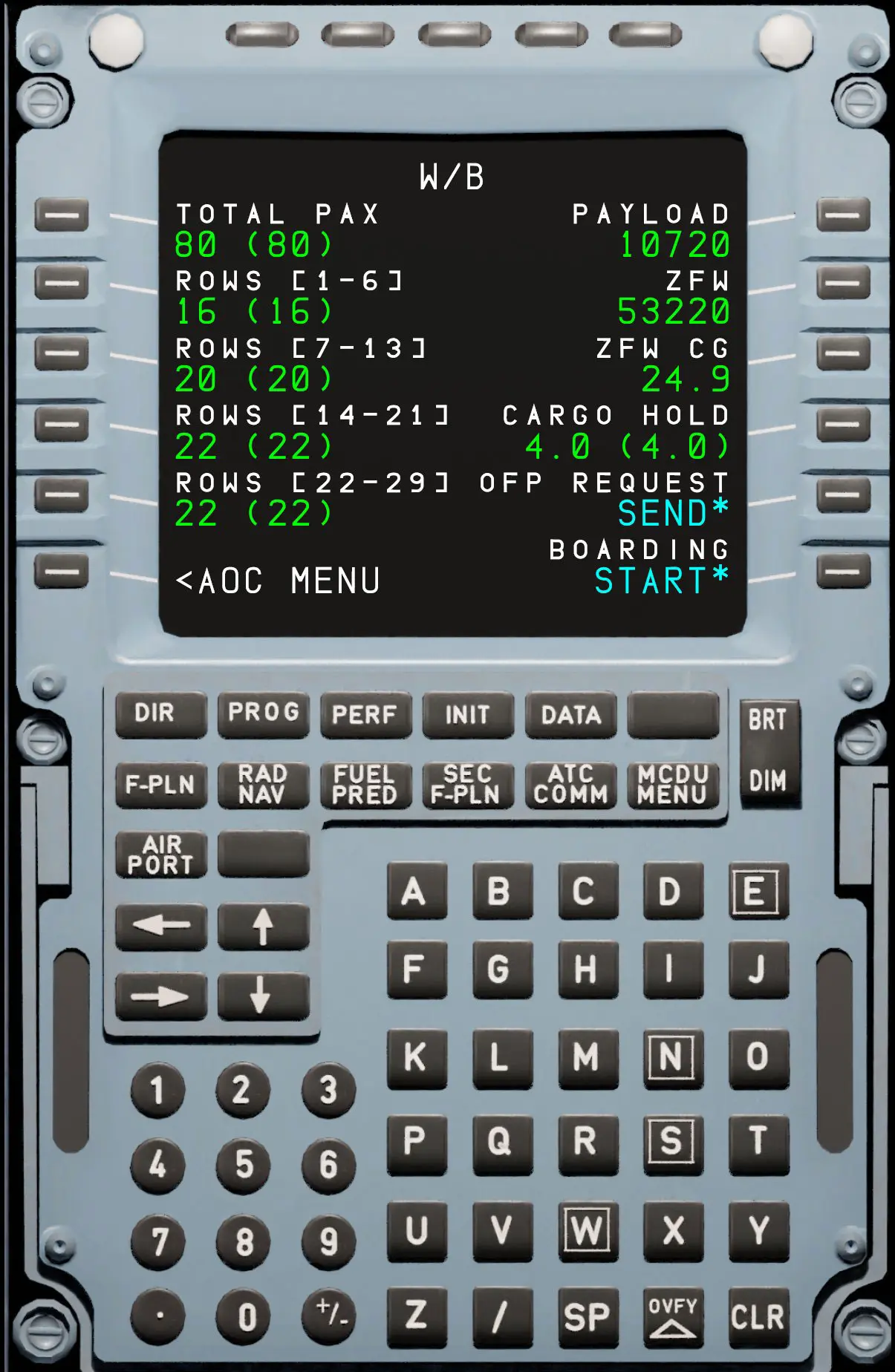
Il faut ensuite terminer le plan de chargement en allant sur la page INIT – 2 (page INIT puis flèche à gauche)
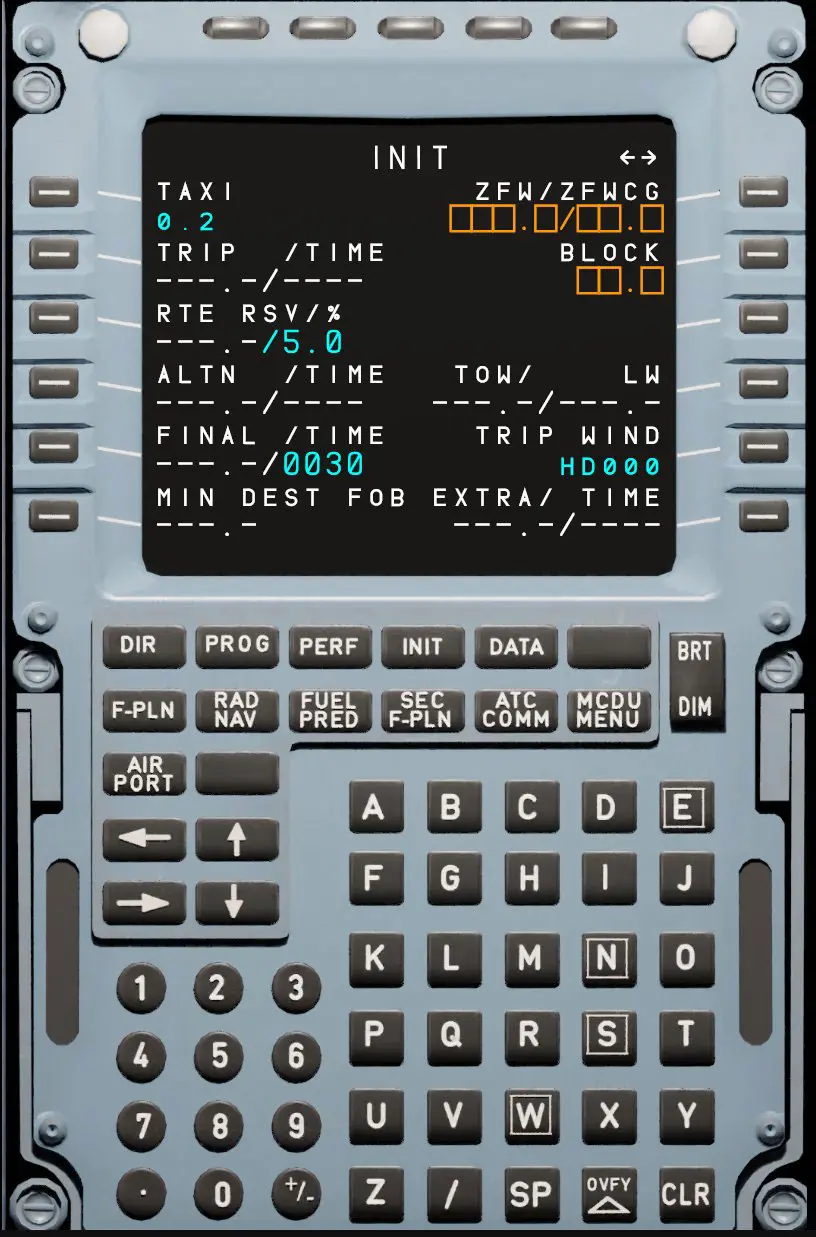
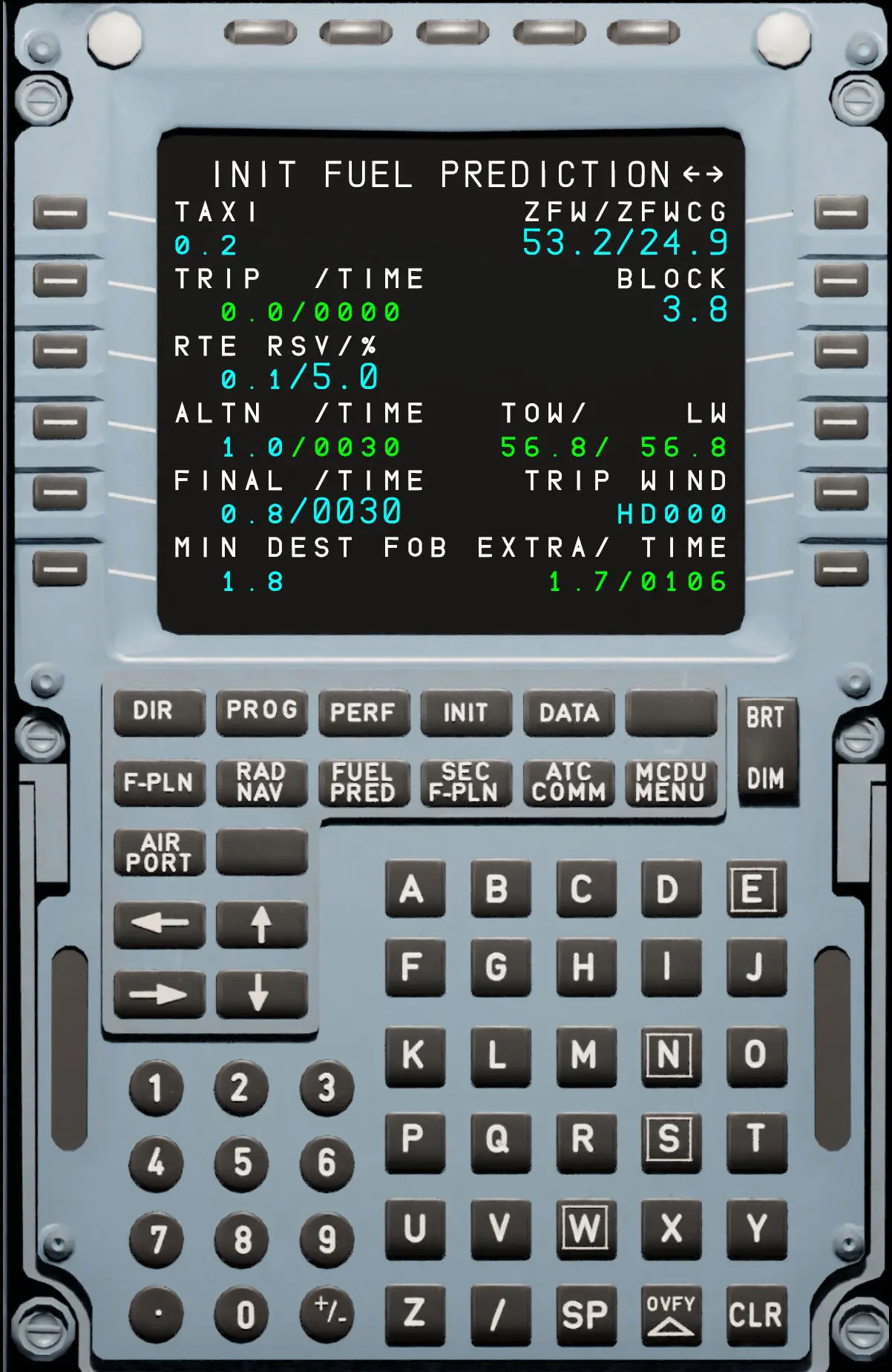
NB : les valeurs sont calculées automatiquement, il suffit de cliquer 2 fois sur le bouton en face des zones à compléter.
Pour terminer le plan de vol, on va à la page PERF et on complète les zones manquantes de la page TAKE OFF

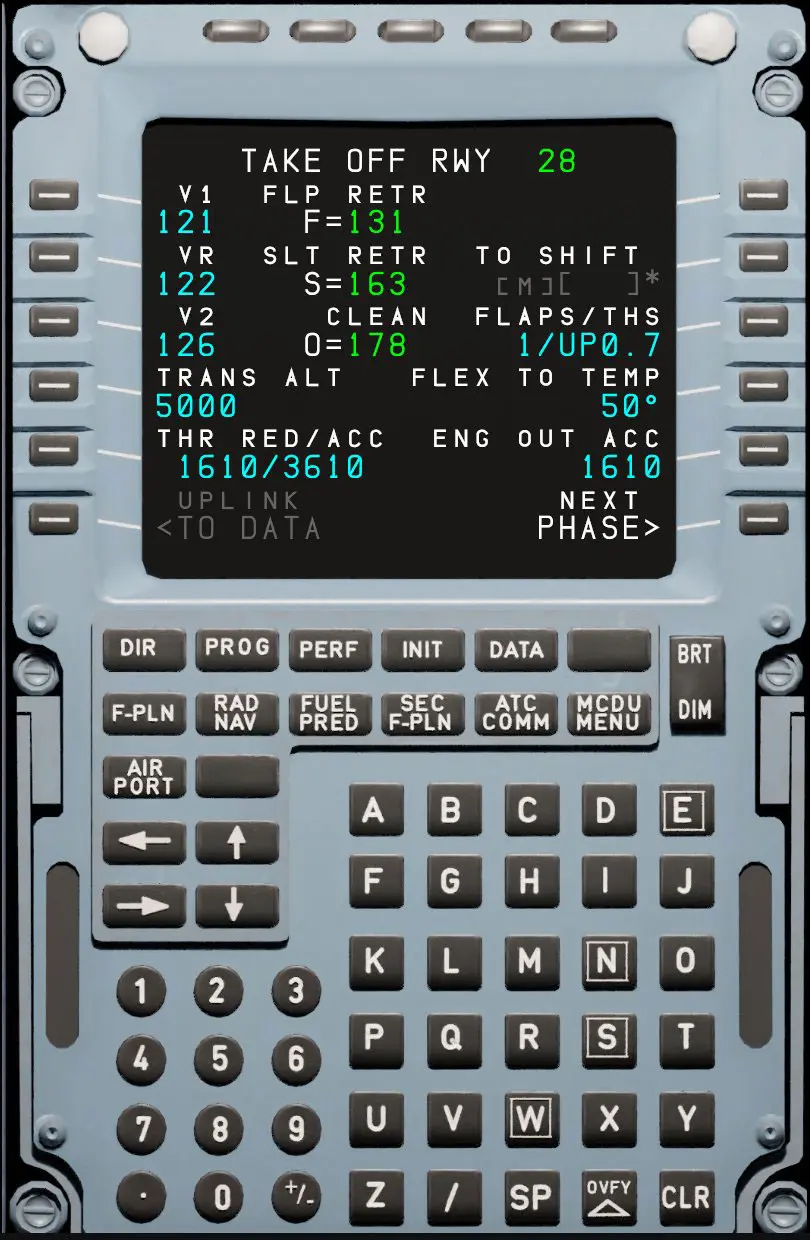
Les vitesses V1, VR, V2 sont fournies automatiquement en cliquant 2 fois sur le bouton correspondant.